
สารบัญ:
- ผู้เขียน John Day [email protected].
- Public 2024-01-30 13:09.
- แก้ไขล่าสุด 2025-01-23 15:12.



วิธีการถอด Ti-84 หรือ Ti-84 silver ของคุณ
เครื่องมือที่จำเป็น: 1) ไขควงปากแบน Torex #7 (t-7) 2) ไขควงปากแฉกขนาดเล็ก
ขั้นตอนที่ 1: ถอดฝาครอบแบตเตอรี่

ถอดฝาครอบแบตเตอรี่หลักและถอดแบตเตอรี่ออก
ขั้นตอนที่ 2: ถอดฝาครอบแบตเตอรี่สำรองออก

ถอดฝาครอบแบตเตอรี่สำรองออก ต้องใช้ไขควงปากแฉก หลังจากถอดฝาครอบออกแล้ว *ถอดแบตเตอรี่สำรองออก*** คำเตือน** การถอดแบตเตอรี่สำรองออกจะเป็นการล้าง RAM ของระบบ ซึ่งหมายความว่าโปรแกรมที่คุณบันทึกไว้ทั้งหมดจะหายไป
ขั้นตอนที่ 3: ถอดฝาครอบด้านหลังออก

ใช้ไขควงปากแบน Torx เพื่อถอดสกรู 6 ตัวที่ระบุไว้ด้านล่าง
ขั้นตอนที่ 4: ถอดสกรูด้านหลัง 4 ตัว
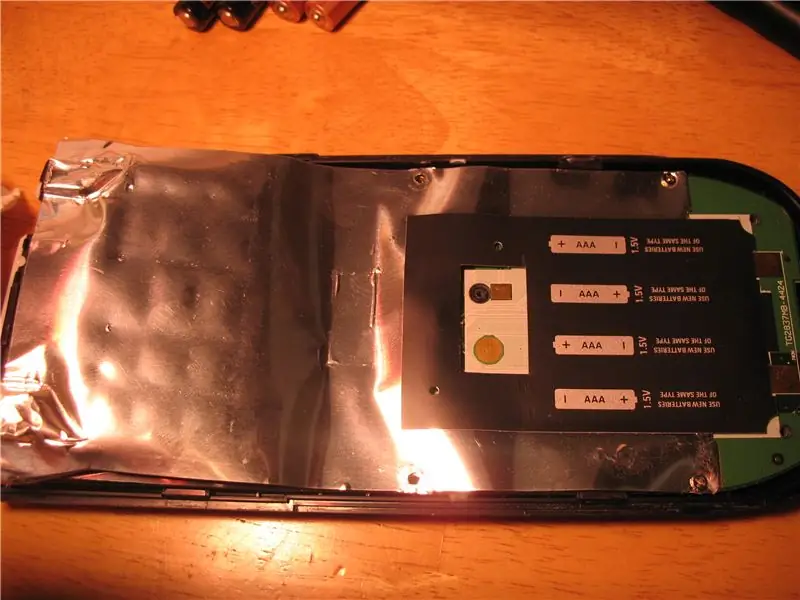
หลังจากถอดสกรูทั้ง 4 ตัวแล้ว ให้ใช้ไขควงปากแบนหรือมีด แล้วค่อยๆ แงะฝาครอบ 2 ส่วนออกจากกันในแต่ละมุม คุณจะได้ยินเสียงป๊อปสองสามครั้ง หลังจากงัดฝาครอบเล็กน้อยแล้วจะหลุดออกมาอย่างง่ายดาย
เมื่อคุณถอดฝาครอบด้านหลังออกแล้ว คุณจะเห็นแผ่นฟอยล์รองบนแผงวงจรหลัก หากต้องการถอดสิ่งนี้ คุณจะต้องถอดสกรู 2 ตัวที่ทำเครื่องหมายไว้ด้านล่างออกก่อน
ขั้นตอนที่ 5: ถอดแผงวงจร

ตอนนี้คุณต้องถอดสกรูแผงวงจรอีก 4 ตัวออก
หลังจากถอดสกรู 4 ตัวสุดท้าย แผงวงจรควรจะหลวมแล้ว ให้ยกขึ้นอย่างระมัดระวังเพื่อหลีกเลี่ยงการเหวี่ยงปุ่มไปทุกที่ (บางครั้ง แผงปุ่มกดจะติดกับแผงวงจร)
ขั้นตอนที่ 6: ปุ่มกด

ถ้าคีย์แพดไม่ออกมาตอนแกะแผงวงจรออกมาจะเป็นแบบนี้ เพียงแค่ดึงปุ่มกดออกมา และ Ti-84 ของคุณก็ถูกถอดประกอบอย่างสมบูรณ์
ขั้นตอนที่ 7: เสร็จแล้ว

ตอนนี้ ti-84 ของคุณถูกแยกส่วนอย่างสมบูรณ์ ทำตามที่คุณต้องการในกรณีของฉันกุญแจของฉันเหนียวดังนั้นฉันจึงใช้ไอโซโพรพิลแอลกอฮอล์เพื่อทำความสะอาด
แนะนำ:
การออกแบบเกมในการสะบัดใน 5 ขั้นตอน: 5 ขั้นตอน

การออกแบบเกมในการสะบัดใน 5 ขั้นตอน: การตวัดเป็นวิธีง่ายๆ ในการสร้างเกม โดยเฉพาะอย่างยิ่งเกมปริศนา นิยายภาพ หรือเกมผจญภัย
การตรวจจับใบหน้าบน Raspberry Pi 4B ใน 3 ขั้นตอน: 3 ขั้นตอน

การตรวจจับใบหน้าบน Raspberry Pi 4B ใน 3 ขั้นตอน: ในคำแนะนำนี้ เราจะทำการตรวจจับใบหน้าบน Raspberry Pi 4 ด้วย Shunya O/S โดยใช้ Shunyaface Library Shunyaface เป็นห้องสมุดจดจำใบหน้า/ตรวจจับใบหน้า โปรเจ็กต์นี้มีจุดมุ่งหมายเพื่อให้เกิดความเร็วในการตรวจจับและจดจำได้เร็วที่สุดด้วย
วิธีการติดตั้งปลั๊กอินใน WordPress ใน 3 ขั้นตอน: 3 ขั้นตอน

วิธีการติดตั้งปลั๊กอินใน WordPress ใน 3 ขั้นตอน: ในบทช่วยสอนนี้ ฉันจะแสดงขั้นตอนสำคัญในการติดตั้งปลั๊กอิน WordPress ให้กับเว็บไซต์ของคุณ โดยทั่วไป คุณสามารถติดตั้งปลั๊กอินได้สองวิธี วิธีแรกคือผ่าน ftp หรือผ่าน cpanel แต่ฉันจะไม่แสดงมันเพราะมันสอดคล้องกับ
การลอยแบบอะคูสติกด้วย Arduino Uno ทีละขั้นตอน (8 ขั้นตอน): 8 ขั้นตอน

การลอยแบบอะคูสติกด้วย Arduino Uno ทีละขั้นตอน (8 ขั้นตอน): ตัวแปลงสัญญาณเสียงล้ำเสียง L298N Dc ตัวเมียอะแดปเตอร์จ่ายไฟพร้อมขา DC ตัวผู้ Arduino UNOBreadboardวิธีการทำงาน: ก่อนอื่น คุณอัปโหลดรหัสไปยัง Arduino Uno (เป็นไมโครคอนโทรลเลอร์ที่ติดตั้งดิจิตอล และพอร์ตแอนะล็อกเพื่อแปลงรหัส (C++)
เครื่อง Rube Goldberg 11 ขั้นตอน: 8 ขั้นตอน

เครื่อง 11 Step Rube Goldberg: โครงการนี้เป็นเครื่อง 11 Step Rube Goldberg ซึ่งออกแบบมาเพื่อสร้างงานง่ายๆ ในรูปแบบที่ซับซ้อน งานของโครงการนี้คือการจับสบู่ก้อนหนึ่ง
